

Quando você usa o aplicativo Mensagens no seu dispositivo iOS ou Mac, o texto parece um pouco pequeno? Não há razão para lutar para ler as mensagens. Você pode tornar o texto maior e mais fácil de ler.
Veja como aumentar o tamanho do texto em Mensagens no iPhone, iPad e Mac.
Aumentar o tamanho do texto no iPhone e iPad
No momento, não há uma configuração simples em Mensagens no iOS para ajustar o tamanho do texto. Em vez disso, você altera isso nas configurações do seu dispositivo. O que isso significa é que afetará mais do que apenas o aplicativo Mensagens, como o Mail, o Notes e outros aplicativos. Então, tenha isso em mente.
1) Aberto Configurações e toque Geral.
2) Selecione Acessibilidade.
3) Toque Texto Maior.
4) Ative o controle deslizante para Tamanhos de acessibilidade maiores no topo.
5) Mova o controle deslizante na parte inferior para o tamanho de texto desejado.
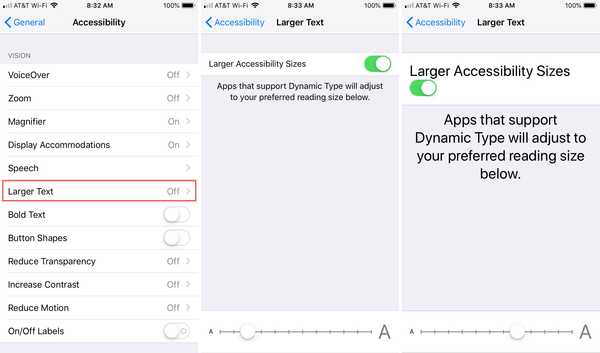
Você pode ver o resultado imediatamente ao mover o controle deslizante de tamanho do texto de menor para maior. Você pode fechar o aplicativo Configurações.
Aumentar o tamanho do texto no Mac
Ao contrário do iOS, você pode aumentar o tamanho do texto do aplicativo Mensagens separadamente sem afetar nenhum outro aplicativo.
1) Aberto Mensagens.
2) Clique Mensagens > Preferências na barra de menus.
3) No Geral guia da janela pop-up, mova o controle deslizante na parte inferior Tamanho do texto.
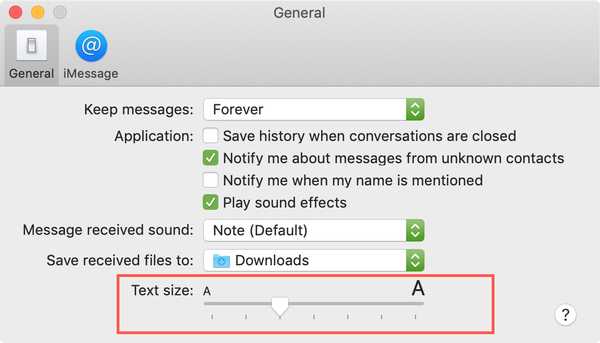
Assim como no iOS, você pode ver o ajuste de texto imediatamente na janela Mensagens.
Embrulhando-o
Um pequeno ajuste como esse pode ser uma grande ajuda. Se você tiver problemas para ler o texto menor ou apenas preferir que ele seja um pouco maior, leva apenas alguns segundos para mudar.
Essa é uma configuração que você considera útil? Deixe-nos saber nos comentários abaixo. E para mais instruções, visite nossa seção de tutoriais.











